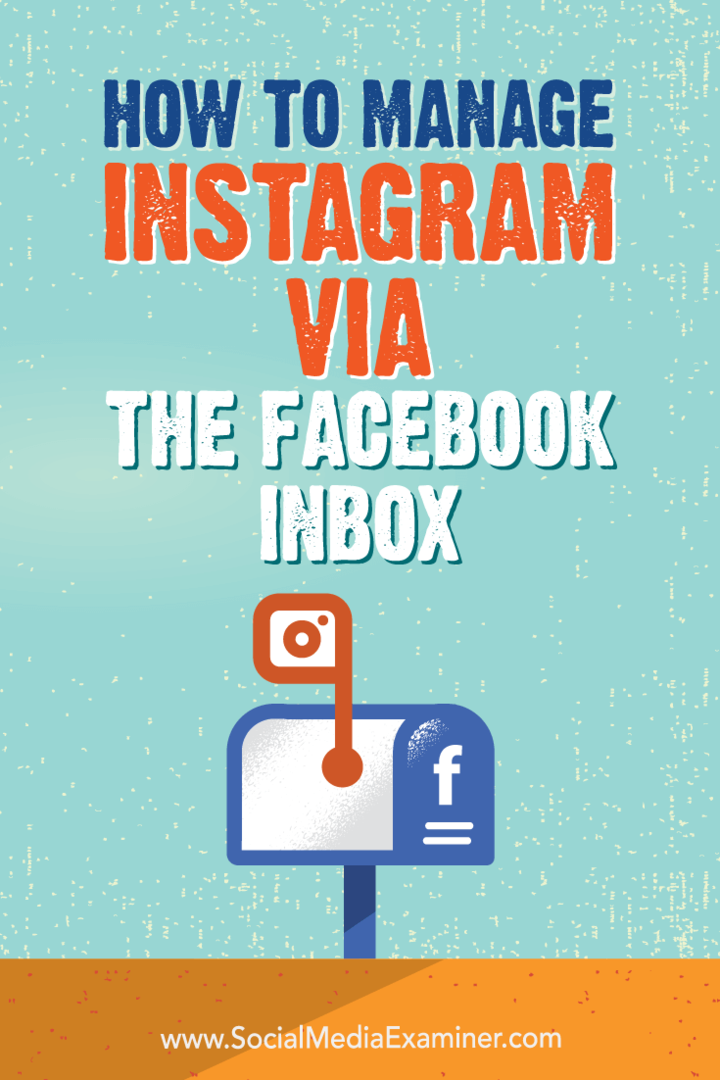Ako spravovať Instagram prostredníctvom doručenej pošty na Facebooku: Sociálny mediálny prieskumník
Instagram Facebook / / September 26, 2020
 Chceli ste niekedy, aby ste mohli spravovať svoje komentáre a správy z Instagramu a Facebooku na jednom mieste?
Chceli ste niekedy, aby ste mohli spravovať svoje komentáre a správy z Instagramu a Facebooku na jednom mieste?
Počuli ste už o doručenej pošte na Facebooku?
Doručená pošta Facebooku vám umožňuje spravovať komentáre a správy z Instagramu, Facebooku a Messengeru na jednom mieste.
V tomto článku nájdete objavte, ako používať priečinok Doručená pošta na Facebooku na správu vášho účtu Instagram.
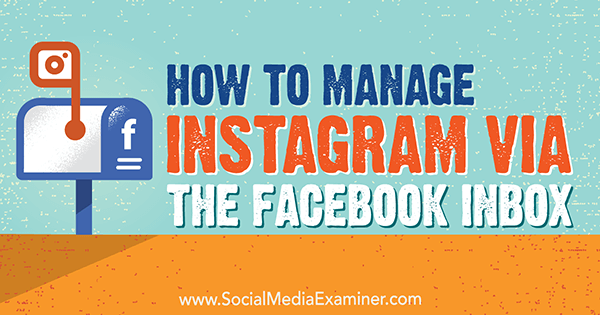
Prejdite do priečinka Doručená pošta Facebooku
Nová funkcia Doručená pošta pre Stránky na Facebooku sa teraz rozbieha globálne. Niektorí používatelia získavajú prístup najskôr na svojich mobilných zariadeniach, zatiaľ čo iní získavajú prístup najskôr na svojich stolových počítačoch.
Na počítači zistíte, že máte novú funkciu, keď má banner namiesto karty Správy kartu Doručená pošta.
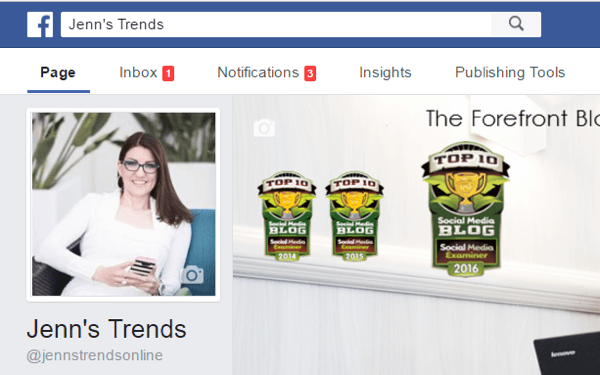
Na vašom mobilnom zariadení je nové rozloženie rozpoznateľné, keď sa panel s ikonami analytiky, doručenej pošty a upozornení presunie do dolnej časti obrazovky.
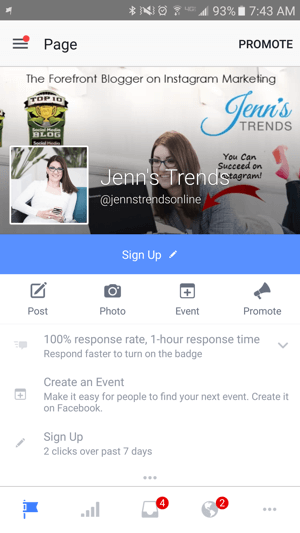
Akonáhle budete mať aktualizované Doručená pošta z Facebooku, tu je návod, ako ho začať používať na správu svojho účtu Instagram.
# 1: Prepojte svoje účty Facebook a Instagram
Ak už ste inovoval svoj účet Instagram do obchodného profilu a pripojili ste ho k svojej stránke na Facebooku, keď ste otvorte novú doručenú poštu na Facebooku, budete dostanete upozornenie, že si teraz môžete prečítať komentáre k vašim príspevkom na Instagrame a odpovedať na ne.
Táto aktualizácia sa uskutoční automaticky vo vašej aplikácii na obchodnej stránke na Facebooku.
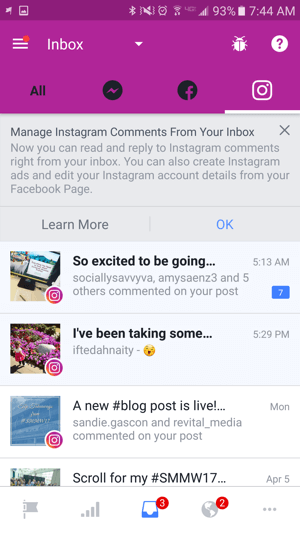
Ak ste si ešte nepripojili svoje účty Facebook a Instagram, tak ste otvorte svoju doručenú poštu a klepnite na kartu Instagram, zobrazí sa výzva prihláste sa do svojho účtu Instagram na dokončenie procesu nastavenia.
# 2: Odpovedajte na komentáre Instagramu v doručenej pošte na Facebooku
Po prepojení účtov Facebook a Instagram sa vo vašej doručenej pošte na Facebooku zobrazia všetky upozornenia na komentáre na Instagrame.
Na mobile, kliknite na kartu Všetko do zobraziť všetky vaše upozornenia z Messenger, vaša stránka na Facebooku a váš pripojený účet Instagram.
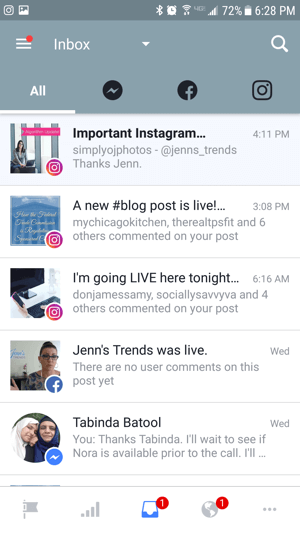
Ak chceš zobraziť iba vaše upozornenia služby Instagram, klepnite na kartu Instagram.
Môžeš zobraziť miniatúry príspevkov ktorí dostali komentáre, spolu s prvým riadkom vašich titulkov. Budete tiež pozri užívateľské mená ľudí, ktorí nedávno pridali komentár, spolu s časom posledného komentára.
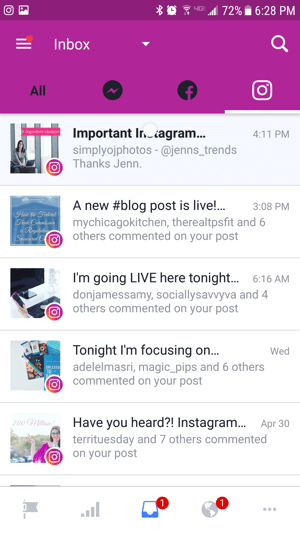
Klepnite na oznámenie o príspevku na otvorenie vlákna komentárov daného príspevku v doručenej pošte. Na ďalšej obrazovke môžete zobraziť všetky komentáre k uvedenému príspevku, vrátane akýchkoľvek komentárov, ktoré ste uviedli v odpovedi ostatným.
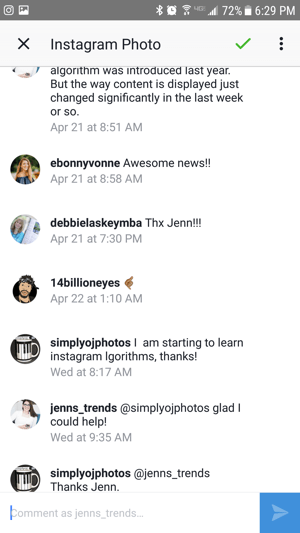
Rovnako tak, keď ste na počítači, prejdite do priečinka doručenej pošty na svojej stránke na Facebooku a kliknite na kartu Instagram v ľavom paneli. Vyberte jeden z uvedených príspevkov zobrazíte upozornenia na komentáre k danému príspevku.
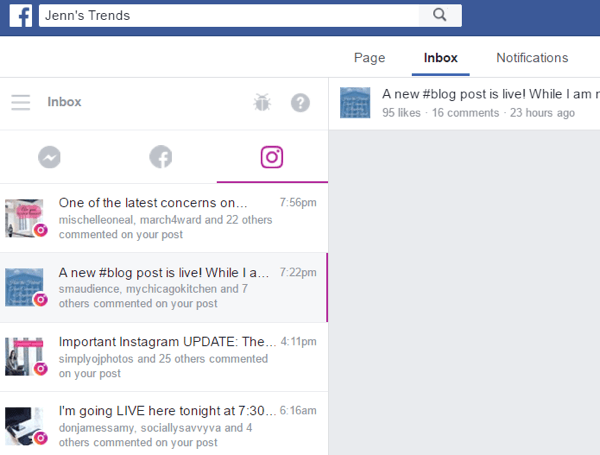
Je dôležité poznamenať, že niektoré z natívnych funkcií zapojenia, na ktoré ste zvyknutí na Instagrame, nie sú k dispozícii v doručenej pošte na Facebooku.
Získajte marketingové školenie YouTube - online!

Chcete zlepšiť svoje zapojenie a predaj pomocou YouTube? Potom sa pripojte k najväčšiemu a najlepšiemu zhromaždeniu marketingových odborníkov na YouTube, keď zdieľajú svoje osvedčené stratégie. Dostanete podrobné živé pokyny zamerané na Stratégia YouTube, tvorba videa a reklamy YouTube. Staňte sa marketingovým hrdinom YouTube pre svoju spoločnosť a klientov pri implementácii stratégií, ktoré majú osvedčené výsledky. Toto je živé školiace podujatie online od vašich priateľov v Social Media Examiner.
KLIKNUTÍM SEM PRE PODROBNOSTI - VÝPREDAJ UKONČÍ 22. SEPTEMBRA!Pri používaní doručenej pošty v komentároch k vášmu príspevku nie je k dispozícii žiadna funkcia odpovede. Namiesto toho musíte ručne zadať používateľské meno osoby, aby ste na ňu priamo odpovedali. Alebo ak ty posuňte komentár doľava, vpravo sa zobrazí tlačidlo Odpovedať. Klepnite na tlačidlo Odpovedať vyplniť používateľské meno osoby v poli pre komentár.
A áno, túto istú funkciu môžete použiť na prístup k možnosti odstránenia, ak chcete odstrániť komentár z vlákna príspevku.
Tiež si všimnete, že používateľské mená Instagramu nemajú hypertextové odkazy ani na ne nemožno kliknúť, takže z doručenej pošty nemôžete zobraziť ich profily.
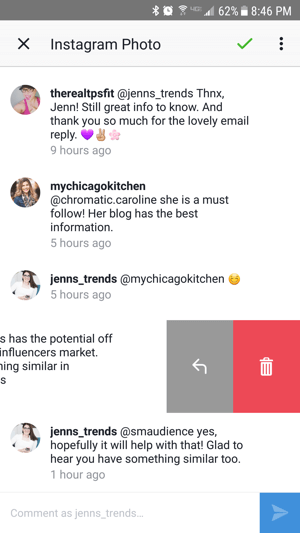
Usporiadajte si svoje oznámenia na Instagrame
Existuje mnoho spôsobov, ako si usporiadať doručenú poštu, a to na mobilných zariadeniach aj počítačoch. Všetky vaše upozornenia na príspevky sa zobrazia v doručenej pošte. Všetko nové a neprečítané je tučné. Po otvorení upozornenia už správa nebude tučná, ale zostane v zozname doručených.
Potom môžete zvoliť ukladať oznámenia do iných priečinkov (Hotovo alebo následné kroky). Alebo môžete dokonca označiť upozornenie ako neprečítané.
To presunúť upozornenie do priečinka Hotovo, kliknite na začiarknutie na mobilných aj stolných počítačoch. To presunúť upozornenie do priečinka Následné kroky, kliknite na hodiny z doručenej pošty na pracovnej ploche. V mobilných zariadeniach možno budete musieť klepnúť na trojbodkovú ikonu alebo ikonu ozubeného kolieska, aby ste našli možnosť Move to Follow Up.
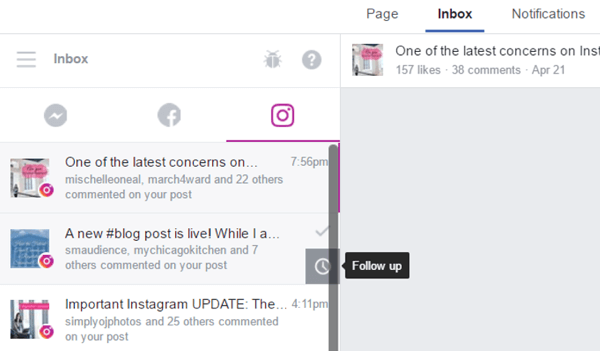
Ak budete mať svoje oznámenia usporiadané, umožníte vám a vášmu tímu lepšie spravovať časy odozvy a zapojenie vášho obsahu na Instagrame.
Výhody použitia priečinka Doručená pošta Facebook pre komentáre Instagram
Hlavnou výhodou použitia priečinka Doručená pošta Facebook pre váš účet Účet Instagram je účinnosť. Ak pravidelne pracujete na počítači a máte otvorený Facebook v prehliadači, môžete rýchlozobraziť upozornenia Instagramu a pohotovo odpovedať, bez toho aby ste museli preskočiť na svoje mobilné zariadenie a spustiť aplikáciu Instagram.
Ak máte tím ľudí zodpovedný za správu vášho účtu na Facebooku a Instagrame, bude táto nová doručená pošta zefektívniť prístup k účtu. Ktokoľvek, kto je správcom, redaktorom alebo moderátorom vašej Facebook stránky, bude mať prístup k upozorneniam na instagramový účet. Budú môcť odpovedať v mene vašej firmy bez potreby priameho prístupu k vášmu účtu Instagram.
Upozorňujeme, že na stránke Facebook budete dostávať upozornenia (ak máte povolené upozornenia push), ktoré vás upozorňujú na komentáre k vášmu účtu Instagram. Pre tímy to môže byť opäť užitočné, aby ste o nič neprišli. Ak však máte povolené upozornenia push na stránke na Facebooku aj na Instagrame, dostanete upozornenia pre obidve.
# 3: Upravte podrobnosti účtu Instagram z vašej stránky na Facebooku
Okrem spravovania komentárov k vašim príspevkom na Instagrame môžete tiež upravovať niektoré svoje Podrobnosti o účte Instagram z vašej stránky na Facebooku. Kliknite na šípku nadol vedľa Pomocníka v pravom hornom rohu stránky. Potom zvoľte Nastavenia.
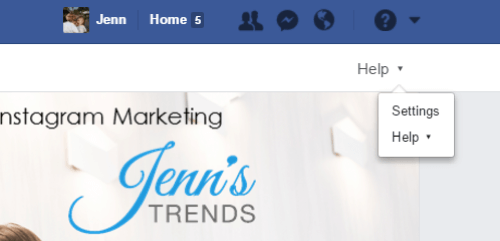
V ľavom zozname ponúk zvoľte Instagram.
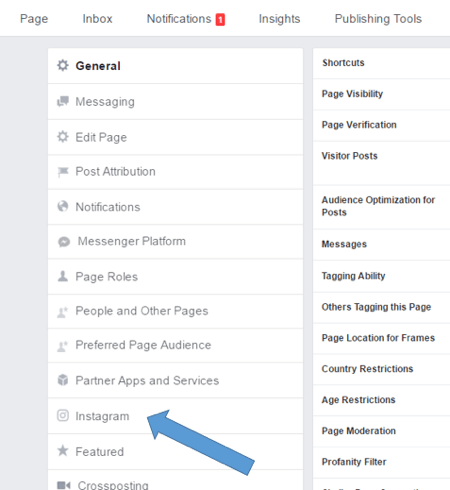
Na obrazovke Instagram môžete upravte názov svojho účtu, používateľské meno, adresu URL webových stránok, biopopis a kontaktné informácie. Jednoducho kliknite na tlačidlo Upraviť a vykonajte zmeny. Kliknite na tlačidlo Uložiť keď skončíte.
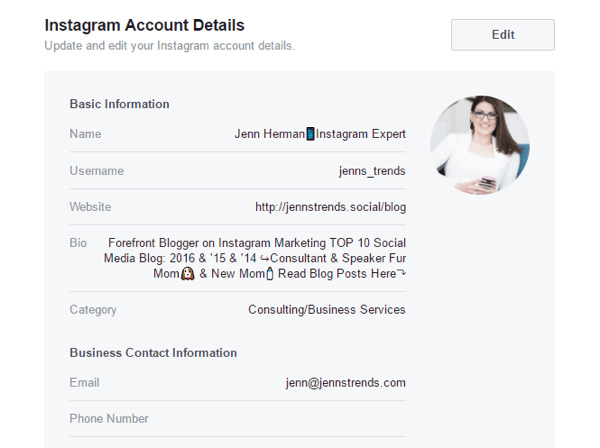
Pri úpravách na Facebooku opäť nie sú k dispozícii niektoré natívne funkcie Instagramu. Napríklad akékoľvek formátovanie alebo medzery, ktoré použijete v životopise, sa nevyhnutne neprenesú do rozloženia Instagramu.
Ak často meníte odkaz na svoj web alebo pravidelne aktualizujete svoj životopis, schopnosť spravovať tieto polia z vašej stránky na Facebooku vám môže pomôcť zvýšiť efektívnosť.
Záver
Ak máte aktívny účet Instagram s neustálym upozorňovaním na komentáre, nová doručená pošta Facebooku môže byť užitočným nástrojom na zefektívnenie vášho procesu správy.
Facebook samozrejme vlastní Instagram a chce urobiť všetko pre to, aby vás udržal na svojich platformách, takže integrácia bola nevyhnutná. Ak však používate iné nástroje palubnej dosky, môžu byť rovnako užitočné alebo ešte viac, čo sa týka správy vašich upozornení na Instagrame.
Co si myslis? Vyskúšate aktualizovanú doručenú poštu na Facebooku na správu svojho obsahu na Instagrame? Alebo ste to už vyskúšali? Prosím, podeľte sa o svoje myšlienky alebo ponaučenia v komentároch nižšie.